固态硬盘掉速怎么办 固态硬盘提升SSD速度方法
让系统帮SSD提速
对于SSD这样完全是PC标配的配件,Windows系统同样做了很多优化设定,开启以后能极大提升SSD运行效率。
如果使用的是SATA接口的固态硬盘(包括mSATA和m2 SATA),可以同时按下Win+S,输入powershell,右键单击搜索出的“powershell”应用,选择“以管理员方式运行”。

在弹出的窗口中分别输入以下两段代码,每输入一行按下回车执行:
powercfg -attributes 0012ee47-9041-4b5d-9b77-535fba8b1442 0b2d69d7-a2a1-449c-9680-f91c70521c60 -ATTRIB_HIDE
powercfg -attributes 0012ee47-9041-4b5d-9b77-535fba8b1442 dab60367-53fe-4fbc-825e-521d069d2456 -ATTRIB_HIDE

运行完毕后,依次进入“控制面板-电源选项-更改计划任务-更改高级电源设置”,会发现“硬盘”项目中增加了几个选项。其中AHIC Link Power Management-HIPM/DIPM是节能模式选择,HIPM为主机控制、DIPM为设备控制,设置为Active会关闭节能模式,让固态盘获得最好的性能,Lowest则是最低功耗模式,性能有所降低。

第二个选项是“AHCI Link Power Management-Adaptive”,也就是低功耗模式自适应,可以设置固态盘空闲多长时间后进入休眠状态,如果设置的短一些如改为50,可以降低功耗,设置的长一些如200或更高,则可以让硬件减少休眠,提升性能。
如果使用M.2(NVMe)接口固态硬盘的小伙伴了,还是按下Win+S,输入powershell,选择管理员模式运行,分别输入以下两段代码,分别回车执行。
powercfg -attributes 0012ee47-9041-4b5d-9b77-535fba8b1442 d639518a-e56d-4345-8af2-b9f32fb26109 -ATTRIB_HIDE
powercfg -attributes 0012ee47-9041-4b5d-9b77-535fba8b1442 fc95af4d-40e7-4b6d-835a-56d131dbc80e -ATTRIB_HIDE

具体的效果和上面类似,这样可以直接把Win10隐藏的相关电源选项显现出来,其中 “Primary NVMe Idle Timeout”,是当NVMe固态硬盘空闲超过多长时间之后,开启节能模式。如果要更高性能就将这个值设置得大一些,比如500,追求节能就设置得小一些,比如100以下。

另一项是“Primary NVMe Power State Transition Latency Tolerance”,即“功耗状态切换的延迟容忍时间”,设定时间越短,如10或更小,就越多使用高功耗状态,要想降温节能,可以设定得时间长一些,如30以上。
从驱动优化到系统设定,这样两轮下来,绝对会让你感觉PC运行速度又“飙”起来了,另外,类似RAID这样的玩法其实SSD也不错,不过,似乎小编周围有两三块SSD的人都很少,所以,这样小众的设置今天就一句话带过了。
相关文章

M.2哪个固态硬盘好 8款高性价比240G M.2 MVME固态硬盘推荐
今年以来固态硬盘大幅降价,售价已经跌至2016年以来历史新低,这对于新装机或者给电脑升级SSD的用户来说,无疑是一个购买好时期。而受价格亲民利好,那么M.2哪个固态硬盘好2018-09-17
买M.2 NVME要注意什么 购买固态硬盘NVMe M.2SSD注意事项
目前,固态硬盘主要分为SATA和M.2两种接口,而M.2 NVME固态硬盘在速度上相比SATA接口产品有明显优势。此前,由于M.2固态硬盘比较贵,大多数装机用户热选的还是亲民一些的SA2018-09-13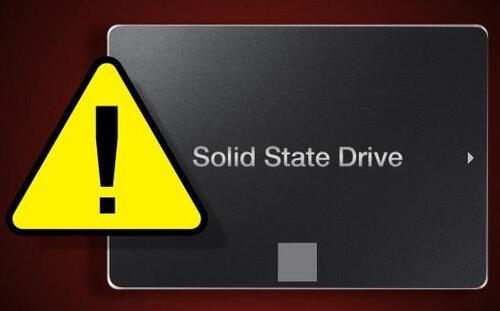 理论上来说,固态硬盘的寿命要比机械硬盘短,不过,固态硬盘一旦损坏很难维修,数据无法向机械硬盘那样,可以较为容易的恢复,因此在使用中,很多用户都会担心固态硬盘的使2018-09-12
理论上来说,固态硬盘的寿命要比机械硬盘短,不过,固态硬盘一旦损坏很难维修,数据无法向机械硬盘那样,可以较为容易的恢复,因此在使用中,很多用户都会担心固态硬盘的使2018-09-12 MBR和GPT还有uefi究竟是什么东西,怎么选择?为什么我安装系统的时候会出现硬盘格式?下面小编带来MBR和GPT的区别介绍,希望对大家有所帮助2018-09-03
MBR和GPT还有uefi究竟是什么东西,怎么选择?为什么我安装系统的时候会出现硬盘格式?下面小编带来MBR和GPT的区别介绍,希望对大家有所帮助2018-09-03
M.2 NVME固态系统怎么装 NVME固态硬盘系统安装方法
SSD主流就SATA和M.2两种,其中M.2 NVME接口固态硬盘在速度上明显好于SATA接口产品。如今很多M.2 NVME固态硬盘也十分亲民,这使得NVMe固态硬盘正在以史无前例的速度替代SATA2018-09-01
M.2固态硬盘不能识别怎么办 Bios开启CSM识别M.2固态硬盘方法
M.2接口固态硬盘逐渐成为主流,相比于普通的SATA接口固态硬盘,其速度要更快的多,因为也有着未来主流SSD之称。一般来说,只要主板配备M.2接口,就可以安装这种速度更快的2018-08-26 在挑选硬盘的时候,除了接口之外很多人关心的就是缓存容量。很多网友买硬盘主要看机械硬盘或固态硬盘,然后是看容量,对于硬盘缓存的作用普遍不太了解,下面小编带来固态硬2018-08-25
在挑选硬盘的时候,除了接口之外很多人关心的就是缓存容量。很多网友买硬盘主要看机械硬盘或固态硬盘,然后是看容量,对于硬盘缓存的作用普遍不太了解,下面小编带来固态硬2018-08-25 在这场风潮中,最为受伤的莫过于HDD机械硬盘的两大台柱西数和希捷了。其实作为存储业界的巨头,两者都对SSD市场进行了不少布局,西数也将当年经典的颜色定位用在自家的SSD2018-08-13
在这场风潮中,最为受伤的莫过于HDD机械硬盘的两大台柱西数和希捷了。其实作为存储业界的巨头,两者都对SSD市场进行了不少布局,西数也将当年经典的颜色定位用在自家的SSD2018-08-13 闪迪极速移动固态硬盘也是在这一背景之下推出的产品,不同于三星 T5 和西部数据 My Passport SSD 的方正设计,闪迪极速移动固态硬盘的设计更为圆润,而且引入了三防特性,2018-08-10
闪迪极速移动固态硬盘也是在这一背景之下推出的产品,不同于三星 T5 和西部数据 My Passport SSD 的方正设计,闪迪极速移动固态硬盘的设计更为圆润,而且引入了三防特性,2018-08-10
固态硬盘买哪款好 最新120GB-250GB高性价比SSD固态硬盘推荐
如果要选购SSD,我们怎么知道固态硬盘买哪款好呢?下面小编为大家带来了最新120GB-250GB高性价比SSD固态推荐2018-08-02




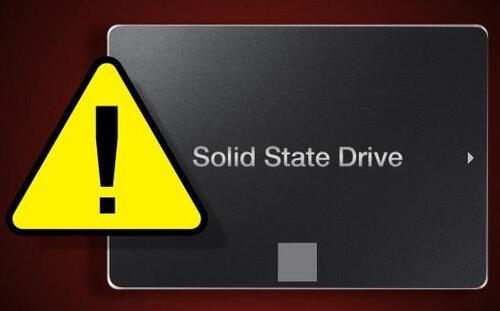







最新评论